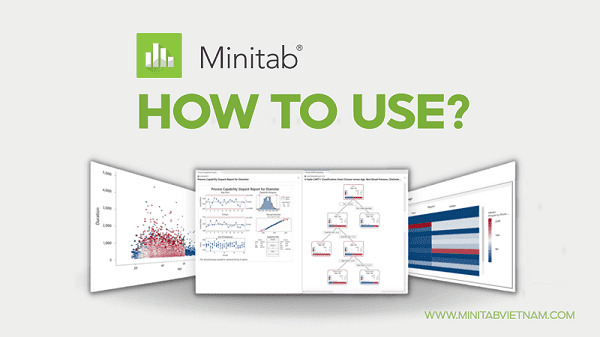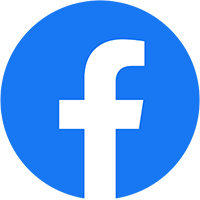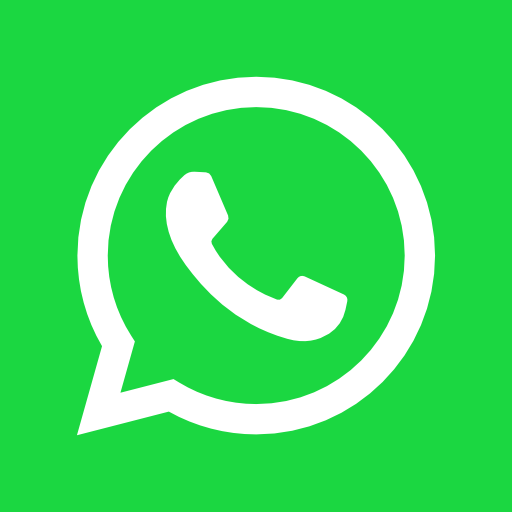LƯU VÀ XUẤT ĐẦU RA, BIỂU ĐỒ, BÁO CÁO VÀ LỊCH SỬ
Bạn có thể xuất kết quả từ phần mềm Minitab bằng cách lưu dưới dạng tệp riêng biệt hoặc gửi đến Microsoft® Word, Microsoft® PowerPoint, Minitab Engage® hoặc Minitab Workspace®.
LƯU ĐẦU RA HIỆN TẠI
Bạn có thể lưu kết quả đầu ra từ tab đang hoạt động dưới dạng tệp RTF hoặc Trang Web.
1.Khi khung Đầu ra đang hoạt động, hãy chọn File > Save Current Output As. Minitab chỉ lưu đầu ra từ tab đã chọn.
2.Duyệt đến vị trí dành cho tệp và nhập tên vào File name.
3.Từ Save as type, chọn định dạng tệp.
- Dạng Rich Text (*.rtf): Bạn có thể mở các tập tin văn bản có định dạng ở hầu hết các trình xử lý văn bản.
- Dạng Trang Web (*.htm; *.html): Bạn có thể mở các trang Web trong trình duyệt Web.
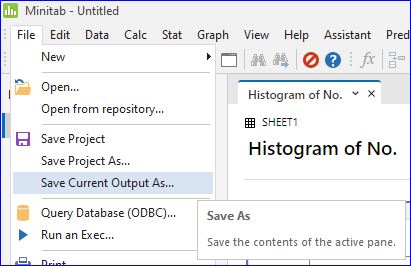
4.Nhấp vào Save.
Xem thêm: Hướng dẫn sử dụng phần mềm Minitab (Phần 4)
LƯU BIỂU ĐỒ
Bạn có thể lưu biểu đồ Minitab ở một số định dạng đồ họa.
MẸO
Sử dụng File > Options > Graphics > Other Graphics Options để thay đổi độ phân giải đồ thị mặc định cho đồ thị bạn lưu.
1.Nhấp chuột phải vào biểu đồ và chọn Save Graph As.
2.Duyệt đến vị trí dành cho tệp và nhập tên vào File name.
3.Từ Save as type, chọn định dạng tệp.
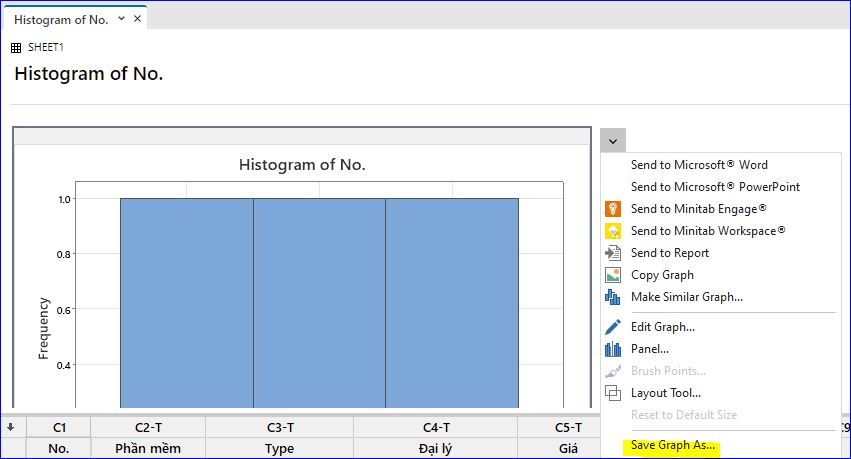
- JPEG Color (*.jpg): Nhóm chuyên gia chụp ảnh chung
- PNG Grayscale (.png) hoặc PNG Color (.png): Đồ họa mạng di động
- TIF Grayscale (.tif) hoặc TIF Color (.tif): Định dạng tệp hình ảnh được gắn thẻ
- Windows BMP Grayscale (.bmp) hoặc Windows BMP Color (.bmp): Windows Bitmap
- Định dạng Graphic Interchange (*.gif): Định dạng trao đổi đồ họa
- Enhanced Metafile (*.emf): Siêu tệp nâng cao của Windows
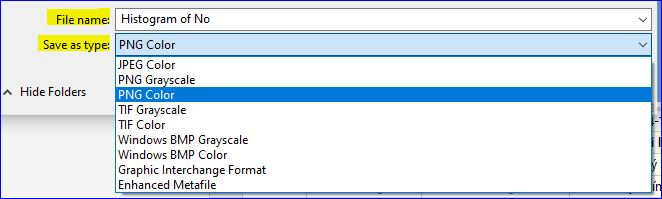
4.Nhấp vào Save.
LƯU NỘI DUNG CỦA KHUNG LỊCH SỬ
Lưu lịch sử dự án vào một tệp để cung cấp cách thuận tiện để thực hiện lại các lệnh. Ví dụ: bạn có thể mở tệp lịch sử phần mềm Minitab bằng trình soạn thảo văn bản, sao chép một số hoặc tất cả các lệnh, sau đó thực thi các lệnh đó bằng cách dán chúng vào ngăn Command Line. Bạn cũng có thể sử dụng các lệnh làm điểm bắt đầu để viết macro.
1.Với ngăn Lịch sử đang hoạt động, hãy thực hiện một trong các thao tác sau:
- Chọn File > Save History As.
- Click chuột phải vào khung History chọn Save History As.